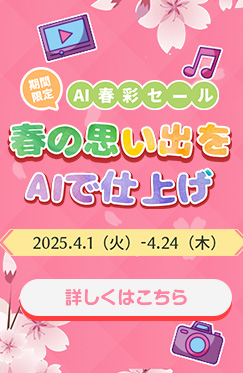WinX DVD Ripper for Mac使い方、編集方法、設定方法またについての詳しく紹介
DVDソフトウェアのリッピングを超快適に行うことができるMac向けDVD変換ソフトWinX DVD Ripper for Macは素人も非常に簡単なステップを行うだけで、すぐにDVDのリッピングを行うことができます。特に最近350種類以上の新しいプロファイルを追加された今まで最大な変革の最新のバージョンをリリースしましたため、ほとんど客様の様々な要望を満足するできる同時に、WinX DVD Ripper for Macこのソフト自身の機能の優れた点にもユーザーの認可を得るのである。近く、WinX DVD Ripper for Macがますます人気があるようになっている。WinX DVD Ripper for Macの公式サイトだけ見るのはまだ不十分だと思うから、ここでは、WinX DVD Ripper for Mac使い方、編集方法、設定方法、WinX DVD Ripper for Macライセンスコードなどについて詳しくに紹介する。
WinX DVD Ripper for Mac使い方
Mac向けDVD変換ソフトのWinX DVD Ripper for Macは主にDVDからDVD/ISOから様々なファイル形式へリッピングできる。ここではDVDをiPhone6sに変換することを例として、DVD動画をデバイスなどに取り込み、再生する方法を紹介する。
事前にWinX DVD Ripper for Macを ダウンロードしてインストールしてください。
ダウンロードしてインストールしてください。
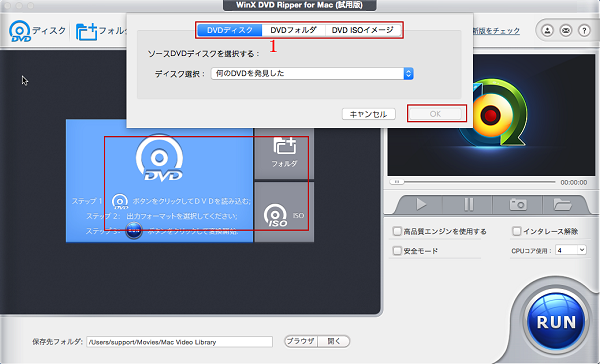
1. オリジナルDVDディスクをドライブに入れて、WinX DVD Ripper for Macを起動して、DVDをソフトに入力する。(このソフトは「DVD Disc」(DVDディスクの入力)、「ISOイメージ」(DVD ISOイメージファイルの入力)、「DVDフォルダ」(DVDフォルダファイルの入力)と言う三つの入力方法をサポートする)。ISOやフォルダの場合は、「ブラウザ」ボタンでPCからファイルを選択し「Ok」で入力してください。
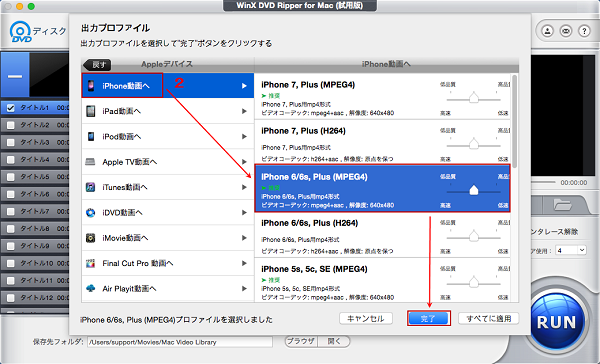
2. 2. DVDを入力した後、ソフトは自動的で出力形式の選択界面を表示できる。iPhone6sはAppleデバイスだから、こういう順番: Apple デバイス -> iPhone動画へ -> iPhone6, Plus。そして「」をクリックしてください。(iPhone 6s対応動画形式はiPhoneと同じでここでiPhone6を選択すればいい。)
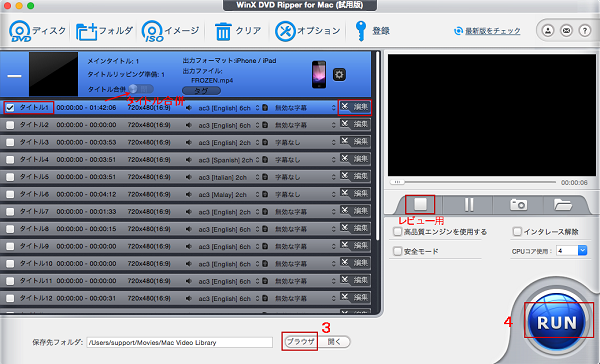
3.「ブラウザ」ボタンを通じて、ファイルを選んでリッピングされた動画を保存する
4.「RUN」ボタンを押し、変換をスタートする。
WinX DVD Ripper for Mac設定方法と編集方法
あらかじめ登録されているの設定だけでなく、解像度、解像度、変換時間などを設定したい場合、以下の文に参考しましょう。
言語選択:まず最初にオプションアイコン を押し→「デフォルトオーディオ言語」から言語を「日本語」に変更します。おそらく2か国語以上入った動画の場合、これで日本語音声になるのだと思う。
を押し→「デフォルトオーディオ言語」から言語を「日本語」に変更します。おそらく2か国語以上入った動画の場合、これで日本語音声になるのだと思う。
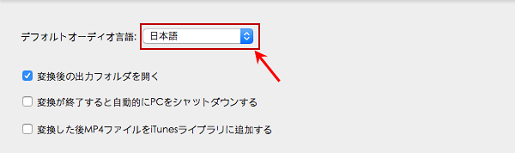
字幕の添加、動画サイズの調節、動画を好きな場所で切り取って変換する機能:動画タイトル名右端に編集アイコンが表示されているので、これをクリック、出した画面には「通常」、「字幕」、「トリミング」、「クロップ&拡張」と言う四つの設定ボタンがある。
![]()
動画サイズを調節したい場合、「 クロップ&拡張 」を押し、「クロップ設定起動」ボタンをクッリク、自由に好きな画面のサイズをドラッグするのが可能である。(また、また、数字の設定が自分を微調整できる)
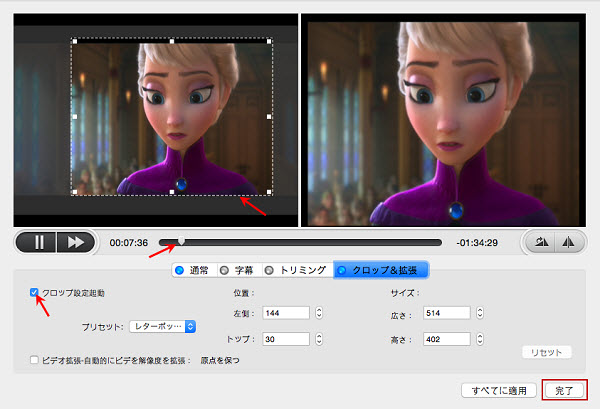
字幕ファイルを持つと、同じように、「字幕」を押し、「字幕設定起動」ボタンをクッリク、外部字幕を添加できる。
動画を好きな場所で切り取って変換したい場合、「トリミング」を押し、「トリミング設定l機動」ボタンをクッリク、バーをスタート位置と終わり位置にドラッグすると切り取って変換できます。(また、数字の設定が自分を微調整できる)
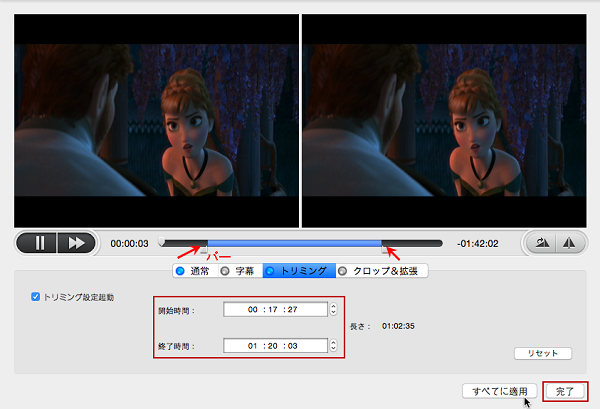
ビデオオプションやオーディオオプションのビットレートや解像度などの微調整の場合はデバイスの画像横の設定アイコンをクッリクして、自分で設置できる。
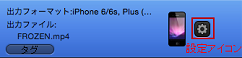
他にもいろいろな機能がある。ユーザーは自分の要望によって使用できる。例えば、右にあるカメラのアイコンをクリックすることで、プレビューのスクリーンショットを取ることが可能である。
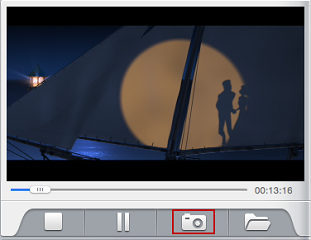
WinX DVD Ripper for Mac買い方
ここでは特にWinX DVD Ripper for Macについての質問を説明する。公式サイトをアクセスすると、「すぐ購入」と「ダウンロード」の二つのボタンが並んでいる。この二つのボタンの区別は?
「ダウンロード」:誰でも無料で自由にWinX DVD Ripper for Macをダウンロードできる。このダウンロードしたものは5分間体験版のWinX DVD Ripper for Macである。すべてのDVDの頭の5分間を変換できる。購入する前に、体験版を体験してから買うかどうかをもう一度決めることができる。「すぐ購入」:WinX DVD Ripper Platinumライセンスコードが入手でき、ライセンスコードをソフトに入力してアクティベーションすると、このソフトは一生に使えるようになれる。詳しくは:http://www.winxdvd.com/blog/dvd-ripper-for-mac-software-coupon.htm へどうぞ。
Windows版もあるのか?
このDVD変換ソフトのWindows版もある。Windows向けのソフト名はWinX DVD Ripper Platinumである。WindowsユーザーはWinX DVD Ripper Platinum公式サイトhttp://www.winxdvd.com/dvd-ripper-platinum/index-jp.htmへアクセスしてください。